Ako zmeniť umiestnenie zálohy iTunes v systéme Windows 10
Rôzne / / August 05, 2021
Zariadenia Apple so systémom iOS, napríklad iPhony, sú najobľúbenejšími smartphonmi, ktoré ľudia v súčasnosti používajú. Zariadenia Apple ako MacBook odporúčajú zálohovať všetko prostredníctvom iTunes. Pretože nie všetci ľudia používajú MacOS, Apple podporuje iTunes aj vo Windows. Môžete tak zálohovať svoje súbory. Apple to však so svojím umiestnením zálohy myslí smrteľne vážne a neumožní nám zmeniť adresár umiestnenia zálohy iTunes v systéme Windows 10. Pre väčšinu ľudí nezáleží na tom, kde iTunes uchovávajú váš iPhone Backup. Ak však z nejakého dôvodu nie ste s aktuálnym umiestnením spokojní. Môžete to zmeniť pomocou symbolického odkazu.
Symbolický je ako skratka adresára, ale nejde o normálnu skratku. Skratka odkazuje na iný adresár. To znamená, že zálohu môžete poslať do priečinka skratiek a potom sa záložné súbory prenesú do adresára podľa vášho výberu. Trik, ako oklamať iTunes pomocou symbolického odkazu, je nájsť priečinok, kde si iTunes uchovávajú svoje zálohy, a vytvoriť tam priečinok so skratkami s rovnakým názvom, aký má záložný priečinok iTunes. Ak chcete zmeniť svoje miesto zálohovania iTunes, potom sú kroky podrobne uvedené nižšie.
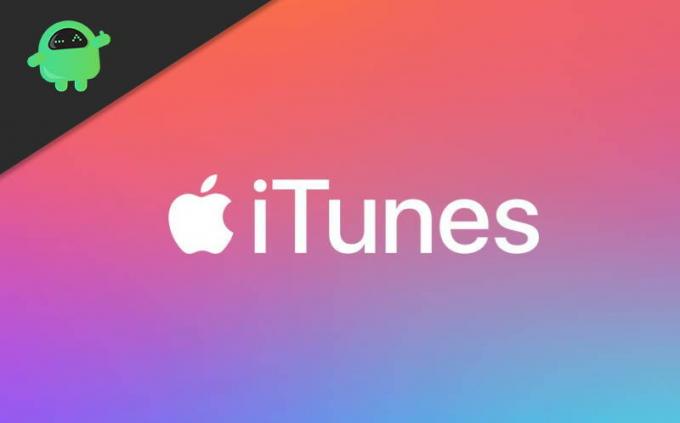
Ako zmeniť umiestnenie zálohy iTunes v systéme Windows 10
Krok 1) Najprv budete musieť nájsť umiestnenie adresára, v ktorom váš iTunes uchováva zálohu vášho iPhone. Tí, ktorí používajú iTunes nainštalovaný z obchodu Microsoft Windows, bude umiestnenie C: \ Usesrs \ (vaše používateľské meno) \ Apple \ MobileSync. A od ľudí, ktorí používajú verziu iTunes pre počítač, bude umiestnenie zálohovania % appdata% \ Aplpe Computer \ MobileSync.
Musíte iba otvoriť Prieskumník súborov systému Windows alebo dialógové okno Spustiť. zadajte umiestnenie na paneli s adresou a stlačte kláves enter.

Krok 2) Teraz ste otvorili umiestnenie zálohy, v adresári uvidíte priečinok Záloha. Budete ho musieť premenovať, kliknite pravým tlačidlom myši a vyberte premenovať. Pomenujte to ako Backup.old.
Potom budete musieť na vytvorenie symbolického odkazu použiť Windows Powershell alebo cmd. PowerShell v priečinku otvoríte stlačením Posun a kliknite pravým tlačidlom myši na prázdnu oblasť, vyberte Windows Powershell z ponuky.
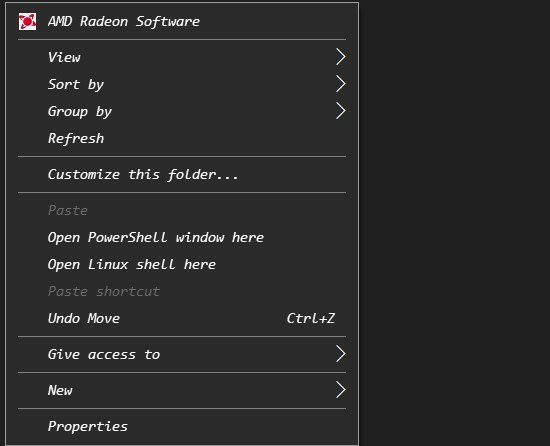
Krok 3) Vytvorte priečinok, kde chcete mať zálohovanie iTunes, napríklad D: \ iTunesBackup.
Tí, ktorí používajú verziu iTunes pre počítač, zadajte nasledujúci príkaz v aplikácii Powershell a stlačte kláves Enter.
cmd / c mklink / J „% APPDATA% \ Apple Computer \ MobileSync \ Backup“ „D: \ iTunesBackup“
V prípade verzie Windows store používatelia zadajú príkaz v prostredí PowerShell a stlačením klávesu Enter vytvoria symbolický odkaz.
cmd / c mklink / J „C: \ Users \ (vaše používateľské meno) \ Apple \ MobileSync \ Backup“ „D: \ iTunesBackup“
Poznámka: Ak chcete zmeniť adresár, zadajte cestu D: \ itunesZálohovanie v hornom polostĺpci.
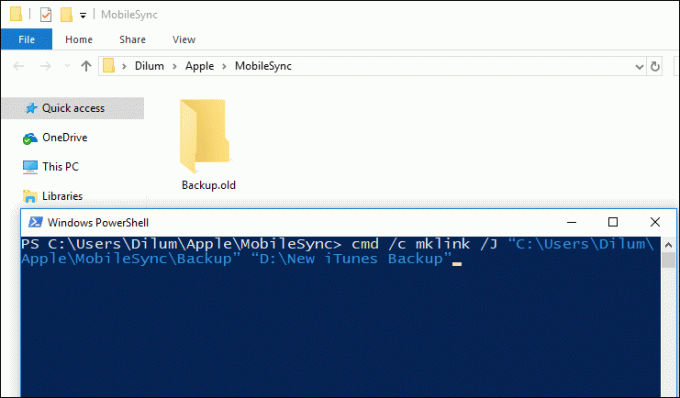
Krok 4) Po vykonaní príkazu sa vytvorí nový odkaz na priečinok ako Záloha. K požadovanému adresáru máte prístup pomocou odkazu na priečinok. Vyberte záložný priečinok a stlačte Ctrl + X priečinok vystrihnúť. Kliknite na skratku Zálohovanie a vložte Zálohy iTunes do vlastného umiestnenia.

Krok 5) Všetko je nastavené. Prejdite do vlastného umiestnenia a všimnete si, že dátumy priečinkov boli aktualizované.
Záver
Ak chcete zmeniť predvolené nastavenie iTunes, prejdite do záložného priečinka iTunes a premenujte záložný priečinok na iný. Otvorte príkazový riadok alebo Windows Powershell a zadaním príkazu vytvorte symbolický odkaz. Je to skratka priečinka, ktorá vám umožní priamy prístup k požadovanému miestu. Uistite sa, že ste predtým vytvorili vlastný priečinok na zálohovanie, a v kóde uveďte cestu k priečinku.
Potom budete musieť skopírovať záložné priečinky zo starého priečinka a presunúť ich do vlastného adresára so zálohou. Teraz stačí vykonať zálohu a skontrolovať dátum zálohovaných priečinkov vo vlastnom umiestnení na overenie.
Voľba editora:
- Ako opraviť chybu iTunes 5105: Vašu požiadavku nie je možné spracovať
- Chyba iTunes 0xE80000A pri pripájaní iPhone k Windows 10: Ako opraviť?
- Ako vrátiť upozornenia na prichádzajúce hovory na celú obrazovku pre všetky aplikácie, ktoré volajú v systéme iOS 14
- Facetime nútiť používať LTE namiesto WiFi siete: Ako opraviť?
- Kód chyby obchodu iTunes 0x80092013: Ako opraviť?
Rahul je študentka počítačovej vedy s obrovským záujmom o oblasť technológií a kryptomien. Väčšinu času trávi písaním alebo počúvaním hudby alebo cestovaním po nevidených miestach. Verí, že čokoláda je riešením všetkých jeho problémov. Život sa stáva a káva pomáha.



